
时间:2020-12-28 06:42:17 来源:www.win10xitong.com 作者:win10
不知道你在使用win10系统办公的时候碰到过win10系统桌面位置怎么修改情况没有,这个问题今天小编碰到了。即使是平时能够解决很多其他问题的网友可能这一次也不知道怎么解决win10系统桌面位置怎么修改的问题。别着急,我们自己就可以处理掉win10系统桌面位置怎么修改的问题,其实可以效仿小编的这个流程进行如下操作:1.我们打开“此电脑”,在左侧栏中,右键“桌面”选项,点击“属性”,见下图的顺序:2.在弹出的桌面属性中,选择“位置”选项卡,我们可以发现其默认位置是在C:\Users\用户名\Desktop目录即可很快速的解决了。接下来我们就一起来看看win10系统桌面位置怎么修改详细的操作措施。
今日小编推荐系统下载:雨林木风Win10专业版
具体步骤如下:
1.我们打开“这台电脑”,右键单击左栏中的“桌面”选项,然后单击“属性”,如下图所示:
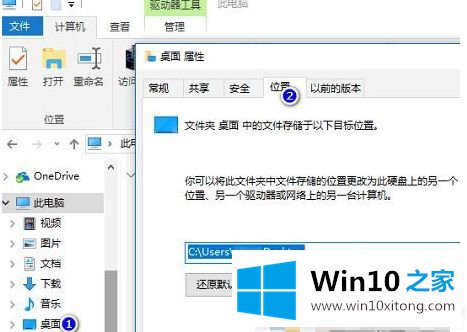
2.在弹出的桌面属性中,选择“位置”选项卡,我们可以发现它的默认位置是在C:\Users\ user name \Desktop目录中。
3.最后,点击“移动”按钮,在弹出的对话框中选择一个想要设置的磁盘文件夹位置,比如D盘上的一个文件夹,点击“是”。
4.同理,如果需要恢复,只需要将修改后的磁盘驱动器号修改为驱动器C!
如何修改和恢复win10系统的桌面位置将在这里分享。如果遇到同样的情况,不妨采取上述措施解决。更多精彩内容,请继续关注win10 Home!
最后给大家总结一下,今天的内容就是win10系统桌面位置怎么修改的操作措施,小编很乐意为大家分享win系统的相关知识。